Wie man den Hintergrund eines Bildes entfernt - Vollständige Anleitung
Stellen Sie sich vor, Sie haben ein fantastisches Foto gemacht. Alles ist perfekt, von der Beleuchtung bis zu Ihrer Pose. Das einzige Problem ist Ihr Hintergrund - er lenkt vom Hauptaugenmerk des Bildes ab und untergräbt es. Frustrierend, oder? Das ist ein typisches Problem, das Fotografen, Künstler und Designer schon lange plagt. Wenn Sie mit den Apps nicht vertraut sind, wird Sie die Frage "Wie entferne ich den Hintergrund eines Bildes" sicher auch frustrieren. Aber keine Sorge, wir haben alle Antworten!
Wenn Sie den Hintergrund eines Bildes entfernen oder die Hintergrundfarbe einer Instagram Story ändern, eröffnen sich Ihnen neue kreative Möglichkeiten. Auf diese Weise können Sie Ihr Motiv abtrennen und in eine völlig neue Umgebung setzen und Ihren Kunstwerken, Designs oder Bildern einen professionellen Touch verleihen.
Das Erlernen der Kunst des Hintergrundentfernens ist ein Talent, das man entwickeln sollte - wenn man außergewöhnliche Fotos, auffällige Grafiken oder ästhetisch ansprechende Collagen erstellen möchte. Fangen wir also an zu lernen.
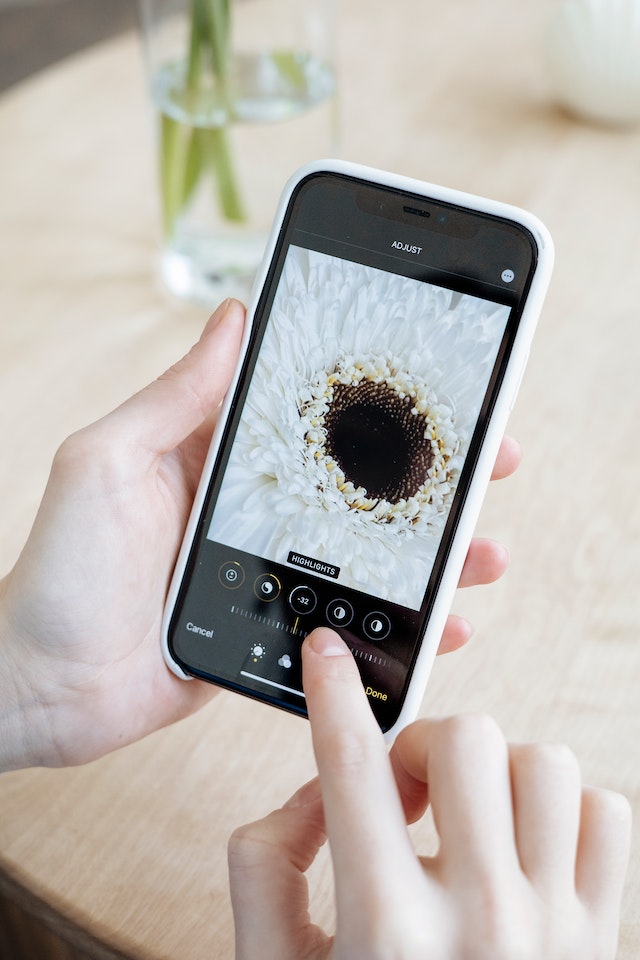
Wie man den Hintergrund eines Bildes in 4 einfachen Schritten entfernt
Hier sind vier einfache Schritte, um einen Hintergrund aus einem Foto zu entfernen:
Schritt 1: Wählen Sie die Fotobearbeitungssoftware oder App Ihrer Wahl. Photoshop und Canva sind zwei gängige Möglichkeiten.
Schritt 2: Öffnen Sie das Bild in Ihrer App, auf dem Sie einen Hintergrund entfernen möchten.
Schritt 3: Suchen Sie eine Funktion oder ein Werkzeug, mit dem Sie den Hintergrund hinzufügen oder ändern können. Sie können das Bedienfeld "Ebenen" von Photoshop verwenden, um eine Ebene für den Hintergrund hinzuzufügen.
Schritt 4: Jetzt können Sie Ihr Bild hochladen oder freigeben.

Beste Methoden für "Wie man den Hintergrund eines Bildes entfernt"
Glücklicherweise gibt es verschiedene Methoden und Technologien, die bei diesem Vorhaben helfen. Die Möglichkeiten reichen von anspruchsvollen Bildbearbeitungsprogrammen wie Adobe Photoshop bis hin zu benutzerfreundlichen Webseiten. Das gemeinsame Ziel aller Methoden ist die reibungslose Trennung des Motivs vom Hintergrund, wobei jede Methode ihre eigene Qualität hat.
Aber für diejenigen, die einen automatisierten Ansatz wünschen, ist KI-Software heute in jeder Hand. Mit ihnen können Sie den Hintergrund entfernen und Ihre Bilder mit großer Präzision ansprechender gestalten. Sie sind jetzt eine beliebte Option für Menschen, die eine einfache und schnelle Lösung suchen.
Lesen Sie also weiter, um alle Details über diesen revolutionären Ansatz zu erfahren. Wir verraten Ihnen, wie Sie den Hintergrund aus einem Bild entfernen können. Sind Sie bereit, Ihr Instagram Spiel zu verbessern? Lesen Sie weiter.
Wie man den Hintergrund eines Bildes in Photoshop entfernt
Mit dem kostenlosen Bildhintergrund-Entferner können Sie den unerwünschten Hintergrund ganz einfach aus Ihrem Bild entfernen: Adobe.
Um zu lernen, wie man den Hintergrund eines Bildes in Photoshop entfernt, öffnen Sie das Foto in Photoshop. Hier finden Sie das Ebenenbedienfeld auf der rechten Seite Ihres Bildschirms. Sie können die aktuelle Ebene duplizieren, indem Sie Command+J auf einem Mac oder CTRL+J auf einem Windows-Computer drücken.
Sie sind fast am Ziel. Suchen Sie im Fenster "Schnellaktionen" nach dem Symbol "Hintergrund entfernen". Klicken Sie darauf, und Photoshop erledigt den Rest. Ihr Motiv bleibt unverändert, während die Anwendung den Hintergrund automatisch entfernt.
Denken Sie bei der Verwendung daran, dass es sich um eine schnelle und einfache Methode zum Entfernen eines Hintergrunds handelt. Möglicherweise erhalten Sie keine glatten Ränder auf Ihrem Bild. Wenn Sie damit zurechtkommen, ist es einen Versuch wert.
Hier sind zwei Funktionen von Adobe Photoshop, von denen Sie profitieren werden:
Schnellauswahl-Werkzeug
Es ist ein praktisches Werkzeug, das mit Hilfe modernster Technologie schnell erkennt, wo in Ihrem Bild der Motivbereich endet und der Hintergrund beginnt.
Dieses Werkzeug funktioniert gut, wenn es einen deutlichen Unterschied zwischen dem gewählten Hauptobjekt und dem Hintergrund gibt. Es könnte jedoch verwirrend werden, wenn die Farben oder Muster zu ähnlich sind. Und Sie müssen möglicherweise viel Zeit damit verbringen, Teile der Auswahl hinzuzufügen oder zu entfernen.
Nachdem Sie mit dem Schnellauswahl-Werkzeug die erste Auswahl erstellt haben, können Sie diese erweitern oder verkleinern. Auf diese Weise haben Sie mehr Kontrolle darüber, ob das Bild in die Auswahl einbezogen wird oder nicht.
Wenn Sie sich fragen, wie Sie den Hintergrund eines Bildes mit diesem Tool entfernen können, finden Sie hier sechs einfache Schritte für den Anfang:
- Gehen Sie zu Photoshop und öffnen Sie Ihr Bild.
- Suchen Sie im Photoshop-Werkzeugkasten das Schnellauswahl-Werkzeug im Menü auf der linken Seite. Versuchen Sie, es neben dem Zauberstab-Werkzeug zu finden.
- Aktivieren Sie "Kante verbessern", indem Sie auf das Feld Einstellungen klicken. Dadurch können Sie die Qualität und Glätte der Kanten Ihrer Auswahl verbessern.
- Bewegen Sie den Mauszeiger über den Bereich, den Sie auswählen möchten, und klicken Sie dabei auf das Werkzeug. Das Schnellauswahl-Werkzeug sucht nach verwandten Farbtönen und versucht, die Grenzen der Auswahl zu finden.
- Wenn Sie weitere Elemente hinzufügen möchten, klicken Sie einfach und ziehen Sie sie an eine andere Stelle.
- Sie können auch Teile der Werkzeugauswahl löschen, die mehr ausgewählt haben, als Sie beabsichtigt haben. Halten Sie die Wahl- oder Alt-Taste gedrückt, während Sie auf einem Mac oder Windows-Computer über den Teil fahren, den Sie löschen möchten.
Wie entfernt man den Hintergrund aus einem Bild mit dem Background Eraser Tool
Das Tool Background Eraser ist die Antwort auf die Frage "Wie entfernt man den Hintergrund aus einem Bild?". Die Software ermöglicht es dem Benutzer, Hintergründe aus Bildern zu entfernen, bei denen das Motiv und der Hintergrund offensichtliche Tiefenunterschiede aufweisen. Es nimmt die Farbe in der Mitte des Pinsels auf und wählt Pixel mit genau dieser oder einer ähnlichen Farbe aus. Sie können mit der Maus darüberfahren und auswählen, was Sie aus dem Hintergrund Ihres Bildes ausschließen möchten. So geht's:
- Starten Sie Photoshop und öffnen Sie Ihr Bild.
- Suchen Sie im Photoshop-Werkzeugkasten nach dem Werkzeug "Hintergrundradierer". Wenn Sie auf das Radiergummi-Werkzeug klicken und es gedrückt halten oder die Taste "E" drücken, können Sie das Untermenü "Radiergummi" öffnen, das dieses Werkzeug enthält.
- Vergewissern Sie sich, dass der Pinsel die richtige Größe hat. Über die Menüleiste oder die Klammertasten [ bzw. ] können Sie sie ändern. Kleinere Pinsel sind für präzise Bereiche unerlässlich, da größere Pinsel schneller arbeiten. Sie können auch einen Bereich vergrößern, um sich auf ein bestimmtes Detail zu konzentrieren.
- Achten Sie darauf, dass der Wert für die Pinselhärte groß gewählt wird. Unscharfe Kanten können zu unerwünschten Markierungen führen. Um den Schwierigkeitsgrad zu ändern, drücken Sie die Umschalttaste und eine der beiden Klammertasten gleichzeitig.
- Stellen Sie im Menü die Option "Kanten suchen" als Begrenzung ein.
- Wenn Sie eine Farbe löschen möchten, setzen Sie die Mitte des Pinsels auf die Farbe und klicken Sie. Das Werkzeug behält einige Farben bei und entfernt alle passenden Flecken innerhalb der Toleranzgrenzen.
- Die Toleranz des Werkzeugs bestimmt, wie viele Farben es löschen kann. Beginnen Sie die Toleranzwerte bei 25 und ändern Sie sie dann nach Bedarf.
- Beachten Sie, dass das Werkzeug jede ähnliche Farbe, über der es sich befindet, löscht, wenn sich das Fadenkreuz nicht auf der Hintergrundfarbe befindet, die Sie löschen möchten.
- Standardmäßig ist das Hintergrund-Radiergummi-Werkzeug auf kontinuierliche Abtastung eingestellt, was bedeutet, dass es beim Ziehen des Pinsels kontinuierlich Farben abtastet.

Wie entfernt man den Hintergrund eines Bildes auf dem iPhone?
Es gibt mehrere Vorteile, wenn Sie die Hintergründe Ihrer Instagram Geschichten oder zufälligen Bilder ändern und löschen. Möchten Sie erfahren, wie Sie den Hintergrund eines Bildes auf dem iPhone entfernen können? Schauen wir uns einige der besten Möglichkeiten für iPhone-Benutzer an und gehen sie Schritt für Schritt durch, damit Sie lernen, wie sie funktionieren.
Entfernen des Hintergrunds einer Bildverknüpfung
Als iPhone-Benutzer können Sie die App "Background Remover Shortcut" herunterladen. Damit können Sie den Hintergrund ganz einfach entfernen. Verwenden Sie eine spezielle Verknüpfung, um die Adobe-API zu verwenden, um Hintergründe aus den Bildern auf Ihrem Telefon zu erkennen und zu entfernen.
Denken Sie jedoch daran, dass Sie den Rand eines veränderten Bildes nicht verbessern oder aufräumen können, wenn die Verknüpfung Ihr Foto nicht präzise bearbeitet. Hier sind einige Tipps:
- Installieren Sie die Shortcut-App auf Ihrem Telefon.
- Nach dem Herunterladen benötigen Sie möglicherweise die Erlaubnis, eine Drittanbieter-App zu verwenden. Gehen Sie dazu zu den Einstellungen, wählen Sie Verknüpfungen und aktivieren Sie das Kontrollkästchen "Nicht vertrauenswürdige Verknüpfung zulassen".
- Jetzt können Sie online oder über die Galerie der Verknüpfungs-App darauf zugreifen.
- Geben Sie dieser Verknüpfung einen beliebigen Namen, z. B. BG Remover.
- Um die Verknüpfung zu autorisieren und zu Ihrer Bibliothek hinzuzufügen, klicken Sie auf die Option "Nicht vertrauenswürdige Verknüpfung hinzufügen".
- Jetzt können Sie die App verwenden, um den Hintergrund zu entfernen.
- Sie können ein Bild aus der Galerie auswählen und der App die Erlaubnis erteilen, auf Ihre Fotos zuzugreifen.
- Um das Bild in Ihrer Galerie zu speichern, berühren Sie das Bild, klicken Sie auf das Symbol "Teilen" und wählen Sie dann die Option "Bild speichern". Um Ihre Änderungen zu speichern, tun Sie dies, bevor Sie auf "Fertig" auf dem Bild klicken.
So verwenden Sie die Preview App auf Mac, um Hintergründe zu entfernen
Obwohl es nicht speziell für die Bearbeitung von Bildern auf dem iPhone gedacht ist, ist es hilfreich, wenn Sie Ihre iPhone-Bilder auf Ihren Computer kopieren oder sie über iCloud synchronisieren.
Wenn Sie einen Mac besitzen, sind Sie wahrscheinlich bereits mit der Vorschau vertraut, die häufig zum Markieren von Dokumenten und Erstellen von Screenshots verwendet wird. Die Vorschau enthält aber auch einige interessante Funktionen für die Fotobearbeitung. Instant Alpha, das integrierte Werkzeug, hilft Ihnen, Hintergründe aus Ihren Bildern zu entfernen.
Sehen wir uns sechs Schritte an, um den Hintergrund eines Bildes auf einem iPhone zu entfernen und sie in die Vorschau zu übertragen:
- Öffnen Sie die Vorschau auf Ihrem Mac und wählen Sie das Bild aus, das Sie bearbeiten möchten.
- Klicken Sie auf die Schaltfläche Markieren in der Symbolleiste. Sie hat das Aussehen einer Stiftspitze.
- Suchen Sie nach der Schaltfläche Instant Alpha, die einem Zauberstab ähnelt, und klicken Sie darauf.
- Wählen Sie den Bereich des Hintergrunds, den Sie löschen möchten, indem Sie darauf klicken und den Cursor darüber ziehen. Die Vorschau-App wählt automatisch angrenzende Pixel der gleichen Farbe aus. Der von Ihnen ausgewählte Bereich wird rosa hervorgehoben.
- Tippen Sie auf die Entf-Taste auf Ihrer Tastatur, um die Pixel aus dem Bild zu löschen.
- Führen Sie bei Bedarf die Schritte 4 und 5 aus, um den gesamten Hintergrund zu entfernen. Möglicherweise müssen Sie diesen Vorgang mehrmals wiederholen, um den Hintergrund vollständig zu entfernen, da die Vorschau nur Teile des ausgewählten Bereichs eliminiert.
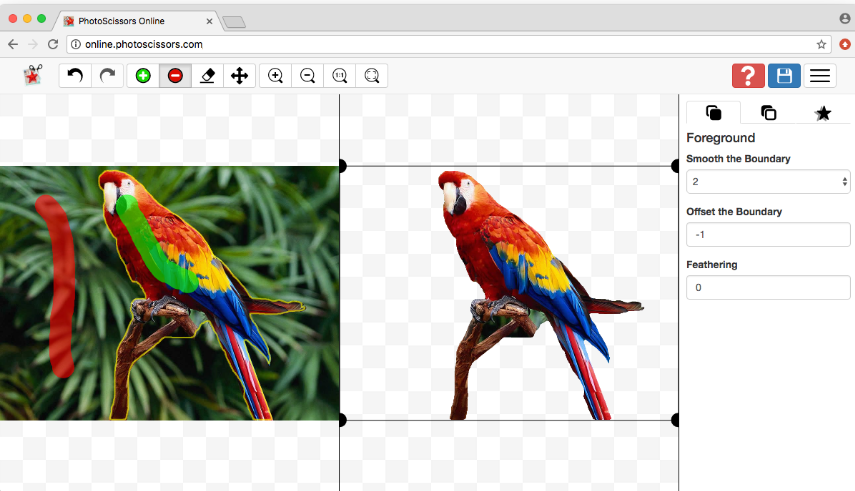
Entfernen des Hintergrunds eines Bildes mit PhotoScissors
Die PhotoScissors-App ist auf iPhone und iPad verfügbar. Für Mac-Nutzer, die eine webbasierte Alternative wünschen, gibt es auch eine Desktop-Variante. Allerdings gibt es eine Einschränkung: In der kostenlosen Version können Sie Ihre geänderten Fotos nicht speichern. In der kostenlosen Version beginnen Sie mit fünf Credits und können pro Credit ein Bild ändern.
Hier erfahren Sie, wie Sie mit PhotoScissors den Hintergrund eines Bildes entfernen können:
- Rufen Sie die App auf und laden Sie das Bild hoch, um den Hintergrund zu entfernen.
- Die App markiert das Hauptmotiv (Ihr Foto) mit einer grünen Maske.
- Um ein Bild von Ihrem Smartphone zum Hochladen auszuwählen, öffnen Sie die App und drücken Sie auf das Ordnersymbol.
- Die App markiert das Bild mit einer grünen Maske, die Sie entfernen möchten.
- Denken Sie daran, dass alles, was von der grünen Maske abgedeckt wird, Teil des endgültigen Ausschnitts ist, während alles außerhalb der Maske entfernt wird, um den Hintergrund zu erstellen.
- Zeichnen Sie mit dem Finger bestimmte Aspekte nach, die Sie hervorheben möchten, und setzen Sie den Ausschnitt ein, wenn die Anwendung nicht angemessen ist.
- Wenn Sie mit der Maske zufrieden sind, tippen Sie zuletzt auf , um das Foto ohne den Hintergrund zu betrachten.
Entfernen des Hintergrunds eines Bildes mit Pixelschnitten
Mit den richtigen Tools können Sie einen Bildhintergrund leicht entfernen. Mit Pixel Cuts zum Beispiel können Sie dies in drei einfachen Schritten tun. So geht's:
- Nehmen Sie ein Foto auf, oder wählen Sie eines aus Ihrer Galerie.
- Um den Hintergrund zu entfernen, bewegen Sie den Finger auf dem Schieberegler nach unten.
- Nachdem Sie den Hintergrund entfernt haben, können Sie bei Bedarf die Kanten des Ausschnitts nachbearbeiten. Um die Bearbeitungswerkzeuge "Löschen" und "Wiederherstellen" zu verwenden, wählen Sie "Verfeinern".
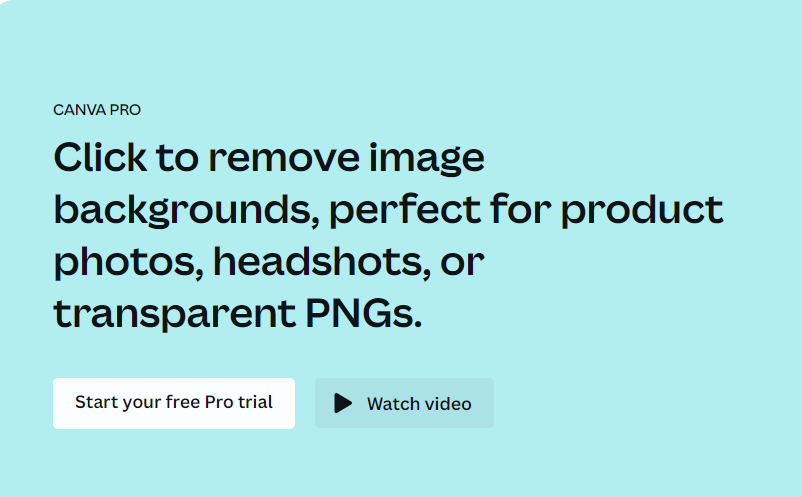
Wie man den Hintergrund eines Bildes in Canva entfernt
In diesen drei Schritten erfahren Sie, wie Sie den Hintergrund eines Bildes in Canva entfernen.
1. Canva öffnen
Gehen Sie zu Canva und laden Sie ein Foto hoch, das Sie als Hintergrund verwenden möchten. Sie können dies tun, indem Sie in der Toolbox "Was werden Sie heute gestalten" danach suchen. Auf der linken Seite des Bildschirms siehst du die Option "Projekte". Klicken Sie darauf, um Ihr gewünschtes Projekt auszuwählen.
2. Klicken Sie im Menü auf "Foto bearbeiten".
Nachdem Sie das Projekt in Canva geöffnet haben, wählen Sie das Bild aus, von dem Sie den Hintergrund entfernen möchten. Suchen Sie nach dem Link "Foto bearbeiten" in der oberen linken Ecke Ihres Bildschirms. Tippen Sie auf den Link "Foto bearbeiten", um die Bearbeitungsoptionen für Ihr ausgewähltes Bild aufzurufen. Sobald Sie dies getan haben, sehen Sie die Bearbeitungsoptionen auf der linken Seite Ihres Canva-Dashboards.
3. Wählen Sie das Werkzeug Hintergrundentferner
Wählen Sie das Werkzeug "Hintergrund entfernen", sobald Sie Zugriff auf die Bearbeitungsoption haben. Mit diesem Werkzeug können Sie den Hintergrund Ihres Bildes löschen, so dass nur das Hauptmotiv erhalten bleibt. Und das war's. So einfach ist es, mit Canva einen Hintergrund zu entfernen.
Wie man den Hintergrund eines Bildes entfernt - in Kürze
Schlechte Hintergründe oder Unkenntnis im Umgang mit Bildbearbeitungsprogrammen sollten Ihre fotografische Kreativität nicht behindern. Nach der Lektüre dieses umfassenden Leitfadens verfügen Sie nun über mehrere Techniken zum Entfernen von Hintergründen aus Bildern mit Adobe Photoshop, Canva oder einer speziellen App wie PhotoScissors.
Aber während Sie die Grenzen der Fotografie und des visuellen Geschichtenerzählens verschieben, warum erweitern Sie nicht Ihre Reichweite und teilen Ihre außergewöhnlichen Arbeiten mit einem größeren Publikum auf Instagram? Genau hier kommt Path Social ins Spiel. Wir verfügen über eine exklusive interne Plattform von Instagram Influencern und einen proprietären KI-Targeting-Algorithmus, um alle Ihre Instagram Metriken zu verfolgen und sicherzustellen, dass Sie ein Instagram Publikum aufbauen, das authentisch und dauerhaft ist.
Warum also sollten Sie Ihre beeindruckenden Bilder auf Ihr lokales Netzwerk beschränken, wenn Sie damit ein weltweites Publikum begeistern können? Beginnen Sie noch heute mit dem Wachstum und der Gewinnung von Instagram Followern. Die Welt wartet auf Ihr nächstes fesselndes Bild!


Möchten Sie kostenlose Instagram
Follower?
Lassen Sie unser AI gezieltes organisches Wachstum kostenlos für Sie arbeiten
Erhalten Sie kostenlose Instagram Follower







